สร้างเว็บไซต์จองการนัดหมายด้วย WordPress
เผยแพร่แล้ว: 2021-12-20การนัดหมายการจองทางออนไลน์ได้กลายเป็นคุณลักษณะที่แปลกใหม่สำหรับอุตสาหกรรมต่างๆ เช่น การรักษาพยาบาล ฟิตเนส บริการด้านกฎหมาย และอื่นๆ การให้บริการจองออนไลน์มีข้อดีมากมายสำหรับธุรกิจทุกประเภท เช่น ความพร้อมให้บริการตลอด 24 ชั่วโมง ประหยัดเวลาของพนักงาน ไม่ต้องจองเกินจำนวน ไม่ต้องรอคิว เป็นต้น
อย่างไรก็ตาม คลินิกส่วนตัว โรงยิม และบริษัทให้บริการหลายแห่งยังคงกำหนดเวลาการประชุมทางโทรศัพท์ โดยเพิ่มการจองใหม่ด้วยตนเองในปฏิทิน นอกจากนี้ ผู้เชี่ยวชาญหลายพันคนไม่มีเว็บไซต์ของตนเองที่ผู้มีโอกาสเป็นลูกค้าสามารถติดต่อและกำหนดเวลาการประชุมได้ นั่นคือเหตุผลที่การสร้างแพลตฟอร์มการจองการนัดหมายเฉพาะกลุ่ม และการเชื่อมต่อผู้ให้บริการกับลูกค้าอาจเป็นแนวคิดที่ดึงดูดใจสำหรับธุรกิจออนไลน์
ในบทความนี้ เราจะอธิบายวิธีสร้างเว็บไซต์จองการนัดหมายโดยใช้ WordPress อย่าลังเลที่จะดูสารบัญและข้ามไปยังส่วนที่คุณสนใจมากที่สุดโดยตรง
มาเริ่มกันเลย!
เว็บไซต์จองการนัดหมายทำงานอย่างไร
โดยสรุป แพลตฟอร์มดังกล่าวช่วยให้ลูกค้าสามารถกำหนดเวลานัดหมายหรือจองบริการที่นำเสนอโดยผู้เชี่ยวชาญหรือบริษัทบางแห่ง ในทางกลับกัน ผู้เชี่ยวชาญสามารถตั้งค่าวันและเวลาที่พร้อมให้บริการ รวมทั้งเรียกใช้ปฏิทินพร้อมการจองที่จะมาถึงทั้งหมด
ตัวอย่างที่ดีของเว็บไซต์จองการนัดหมายคือ Zocdoc เป็นแพลตฟอร์มที่ช่วยให้ผู้คนสามารถค้นหาแพทย์ในท้องถิ่นและจองการนัดหมายด้วยตนเองหรือทางออนไลน์สำหรับการดูแลทางการแพทย์หรือทันตกรรม
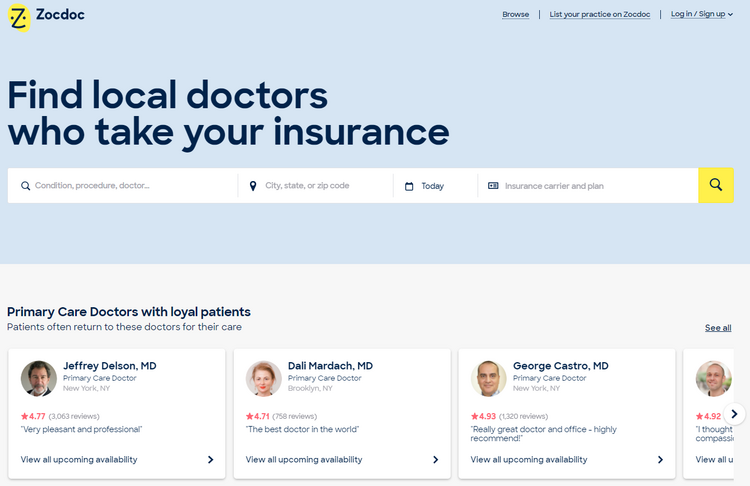
Zocdoc ไม่ได้เป็นเพียงแพลตฟอร์มที่สะดวกสบายเท่านั้น แต่ยังเป็นธุรกิจที่ทำกำไรได้สูงสำหรับเจ้าของอีกด้วย สร้างรายได้ด้วยการเก็บค่าธรรมเนียมรายชื่อและค่าธรรมเนียมการจอง ผู้ให้บริการด้านสุขภาพจ่ายเงินเพื่อให้มีรายชื่ออยู่บนแพลตฟอร์มเพื่อให้สามารถเข้าถึงผู้ป่วยรายใหม่ พัฒนาแนวทางปฏิบัติ และดำเนินการอย่างมีประสิทธิภาพมากขึ้น
ในทำนองเดียวกัน เว็บไซต์จองการนัดหมายส่วนใหญ่จะสร้างรายได้ผ่านผู้ให้บริการเรียกเก็บเงินสำหรับการจองแต่ละครั้งที่ทำผ่านตลาด
ทำไมแพลตฟอร์มการจองนัดหมายจึงเป็นที่นิยม?
ตลาดการนัดหมายการจองออนไลน์ได้รับความนิยมเนื่องจากสาเหตุหลายประการ:
ง่ายนิดเดียว
ทุกวันนี้ไม่จำเป็นต้องเข้าแถวไปพบแพทย์หรือเรียกผู้ฝึกสอนฟิตเนสเพื่อนัดหมายทุกครั้งที่ไปยิม ตอนนี้ทุกคนสามารถนัดหมายออนไลน์ทั้งหมดได้ด้วยการคลิกเพียงไม่กี่ครั้ง โดยไม่ต้องเสียเวลากับการโทรและคิว นอกจากนี้ ลูกค้าสามารถกำหนดเวลามาถึงใกล้กับเวลาที่นัดหมาย ซึ่งช่วยลดเวลารอคอยได้มาก
ประหยัดเวลา
หากบุคคลมีการนัดหมายและการประชุมบ่อยครั้ง การจัดกำหนดการอาจใช้เวลานาน โดยเฉพาะอย่างยิ่งสำหรับพนักงานที่อยู่ห่างไกล คนทำงานอิสระ หรือผู้ที่ทำงานหลายสถานที่พร้อมกัน เช่น ครูสอนฟิตเนสที่ทำงานในโรงยิมหลายแห่ง หรือ Elon Musk ซึ่งย้ายระหว่างโรงงาน Tesla และ SpaceX ทุกสัปดาห์
อย่างไรก็ตาม ตลาดการนัดหมายทำมากกว่าเพียงแค่การแสดงรายชื่อวันที่และเวลาที่ลูกค้าสามารถเข้ามาประชุม การรักษาหรือบริการได้ พวกเขายังให้ลูกค้ายกเลิกและจัดตารางการนัดหมายใหม่โดยไม่ต้องติดต่อผู้ให้บริการ
เป็นช่องทางการตลาดเสริม
เมื่ออยู่ในสถานะออฟไลน์และรับการจองใหม่ทั้งหมดทางโทรศัพท์หรืออีเมล ผู้เชี่ยวชาญหลายคนจึงพลาดโอกาสในการจองออนไลน์ชิ้นใหญ่ ทุกวันนี้ คนส่วนใหญ่ชอบทำทุกอย่างผ่านอินเทอร์เน็ต และหากบริษัทผู้ให้บริการไม่มีตัวเลือกให้จองการนัดหมายทางออนไลน์ ก็จะสูญเสียผู้มีโอกาสเป็นลูกค้าไป
ซอกสำหรับตลาดการจองของคุณ
หากคุณกำลังจะสร้างเว็บไซต์จองการนัดหมายด้วย WordPress คำถามหลักคือคุณกำลังสร้างเว็บไซต์สำหรับบริษัทของคุณเองหรือจะเป็นตลาดที่ตรงกับผู้เชี่ยวชาญที่แตกต่างกันกับลูกค้า?
หากคุณต้องการสร้างตลาดกลาง มีคำถามเพิ่มเติมสองสามข้อที่คุณต้องถามตัวเองในการเลือกเฉพาะอย่างเหมาะสม:
- คุณสนใจอะไร?
- ความต้องการและปัญหาของลูกค้าที่คุณจะแก้ไขคืออะไร?
- คู่แข่งของคุณคือใคร?
- งบประมาณการตลาดของคุณคือเท่าไร?
หากคุณต้องการสร้างเว็บไซต์จองการนัดหมายแต่ยังไม่มีความคิดเกี่ยวกับช่องสำหรับแพลตฟอร์มของคุณ คุณสามารถเลือกแนวคิดด้านล่างที่อาจใช้ได้ผลดีสำหรับเมืองหรือประเทศของคุณ ตัวอย่างเช่น คุณอาจเปิดตลาดการนัดหมายที่แสดงรายการบริการของ:
- แพทย์;
- ทนายความ;
- ครูสอนฟิตเนส;
- ผู้เชี่ยวชาญด้านการดูแลสัตว์เลี้ยง;
- ครูสอนโยคะ;
- ช่างตัดผม;
- ครูสอนดนตรี
มีช่องทางที่เป็นไปได้มากมายสำหรับตลาดการนัดหมายของคุณ ประเด็นหลักคือการระบุจุดปวดของผู้คนในภูมิภาคของคุณและพิจารณาว่าปัญหาเหล่านี้สามารถแก้ไขได้ด้วยแพลตฟอร์มออนไลน์ของคุณอย่างไร
เอาล่ะ ไปต่อกันเลย และลองสร้างเว็บไซต์จองการนัดหมายด้วย WordPress
วิธีเปิดเว็บไซต์จองการนัดหมายโดยใช้ WordPress
ก่อนดำดิ่งสู่บทช่วยสอนของบทความนี้ ตรวจสอบให้แน่ใจว่าคุณมีข้อกำหนดเบื้องต้นที่จำเป็นทั้งหมดแล้ว
จดโดเมนเนม
ชื่อโดเมนของคุณมีความสำคัญต่อแบรนด์ของคุณพอๆ กับชื่อธุรกิจหรือโลโก้ ดังนั้นคุณควรคิดอย่างรอบคอบเกี่ยวกับชื่อที่ถูกต้อง เนื่องจากเป็นส่วนสำคัญของเว็บไซต์ เราจึงแสดงเคล็ดลับบางประการเกี่ยวกับวิธีสร้างชื่อโดเมนที่ดี:
- ใช้ชื่อที่อ่านและสะกดง่าย
- หลีกเลี่ยงขีดกลางและตัวเลข
- อย่าใช้อักษรคู่
- ทำให้มีเอกลักษณ์เฉพาะตัวและง่ายต่อการจดจำ
- สั้นดีกว่ายาว.
ซื้อแผนโฮสติ้ง
ขั้นตอนต่อไปของคุณคือการหาโฮสต์เว็บที่เชื่อถือได้เพื่อจัดการไซต์ของคุณ มีผู้ให้บริการโฮสติ้งหลายสิบรายที่นี่และที่นั่น ดังนั้นการเลือกผู้ให้บริการที่เหมาะสมจึงอาจเป็นเรื่องยากสักหน่อย เราแนะนำให้เลือกหนึ่งในโฮสต์ที่แนะนำของ WordPress เพื่อหลีกเลี่ยงปัญหาที่อาจเกิดขึ้น
ติดตั้ง WordPress
เมื่อคุณจดทะเบียนชื่อโดเมนและซื้อแผนบริการพื้นที่แล้ว ก็ถึงเวลาติดตั้ง WordPress ผู้ให้บริการโฮสติ้งเกือบทุกรายเสนอการติดตั้ง WP แบบคลิกเดียว ดังนั้นคุณจะสามารถจัดการทุกอย่างได้ในไม่กี่คลิก
เลือกธีม WordPress นัดหมาย
สุดท้าย คุณต้องตัดสินใจเกี่ยวกับการจองธีม WordPress สำหรับเว็บไซต์ของคุณ เมื่อมองหาธีม ตรวจสอบให้แน่ใจว่าธีมนั้นมีคุณสมบัติที่จำเป็นทั้งหมดสำหรับโครงการในอนาคตของคุณ ตัวอย่างเช่น ควรมีฟังก์ชันของตลาดกลาง ระบบการจอง ตัวกรองการค้นหาต่างๆ ระบบการสื่อสาร บทวิจารณ์ ตัวเลือกการสร้างรายได้ ฯลฯ
ในคำแนะนำนี้ เราจะใช้ ExpertHive เป็นธีม WordPress ของตลาดบริการที่มีน้ำหนักเบาและสะอาด เมื่อรวมกับปลั๊กอิน HivePress และส่วนขยายการจอง HivePress จะกลายเป็นโซลูชันที่ยอดเยี่ยมสำหรับการสร้างเว็บไซต์จองการนัดหมาย
นอกจากนี้ เพื่อความเรียบง่าย เราจะแสดงวิธีสร้างเว็บไซต์จองการนัดหมายสำหรับแพทย์ นี่เป็นเพียงตัวอย่างที่เราเลือกสำหรับบทช่วยสอนนี้ แต่คุณสามารถทำตามขั้นตอนเดียวกันและสร้างเว็บไซต์สำหรับเฉพาะกลุ่มของคุณเองได้
ไปที่การติดตั้งธีมเพื่อทำความเข้าใจคุณลักษณะของธีมและวิธีการตั้งค่าอย่างถูกต้อง!
ติดตั้ง ExpertHive
ในการติดตั้งธีม ExpertHive ให้ไปที่ส่วน ลักษณะที่ ปรากฏ > ธีม > เพิ่มใหม่ > อัปโหลดธีม และอัปโหลดไฟล์ ZIP ของธีม จากนั้นคลิกที่ปุ่ม ติดตั้ง ทันที และดำเนินการต่อโดยเปิดใช้งาน ExpertHive
เมื่อติดตั้งธีม คุณจะได้รับคำแนะนำให้ติดตั้งปลั๊กอินที่แนะนำ ซึ่งรวมถึง HivePress ปลั๊กอินที่จะเปิดใช้งานฟังก์ชันการทำงานของตลาดบนเว็บไซต์ของคุณ คุณสามารถติดตั้งและเปิดใช้งานปลั๊กอินทั้งหมดได้อย่างง่ายดายโดยไปที่ลิงก์ที่แนะนำ
อย่างไรก็ตาม หากคุณมีปัญหาใดๆ ในการติดตั้งธีม ExpertHive คุณสามารถทำตาม screencast ด้านล่าง ซึ่งจะแสดงกระบวนการทั้งหมดทีละขั้นตอน
ตอนนี้ เพื่อที่จะเพิ่มฟังก์ชันการจองให้กับแพลตฟอร์มการนัดหมายแพทย์ของคุณ จำเป็นต้องติดตั้งส่วนขยายการจอง คุณสามารถทำได้โดยไปที่ส่วน ปลั๊กอิน > เพิ่มใหม่ > อัปโหลดปลั๊กอิน จากนั้น คุณต้องเลือกไฟล์ ZIP ของโปรแกรมเสริมเพื่ออัปโหลดและดำเนินการต่อโดยติดตั้งและเปิดใช้งาน
ตกลง ตอนนี้คุณมีข้อกำหนดเบื้องต้นที่จำเป็นทั้งหมดในการเปิดไดเรกทอรีแพทย์แล้ว ไปที่ขั้นตอนต่อไปและเพิ่มหมวดหมู่รายชื่อตามความเชี่ยวชาญทางการแพทย์
เพิ่มหมวดหมู่รายการ
เพื่อให้ผู้ป่วยสามารถไปยังส่วนต่างๆ ของเว็บไซต์ของคุณได้ง่ายขึ้น ควรสร้างหมวดหมู่บริการต่างๆ ตามความเชี่ยวชาญทางการแพทย์ ตัวอย่างเช่น ให้เพิ่มหมวดหมู่ "จิตเวช" "โรคผิวหนัง" และ "โรคหัวใจ" โดยไปที่ส่วน รายการ > หมวดหมู่
ประการแรก คุณต้องเพิ่มชื่อหมวดหมู่และกรอกคำอธิบายหากจำเป็น จากนั้นคุณสามารถเลือกไอคอนหมวดหมู่ที่จะแสดงที่ส่วนหน้า สุดท้าย มีตัวเลือกในการสร้างลำดับชั้นของหมวดหมู่โดยเปลี่ยนหมวดหมู่ของคุณให้เป็นหมวดหมู่ย่อย (ในกรณีนี้ ให้ตั้งค่าหมวดหมู่หลักสำหรับหมวดหมู่นั้น)
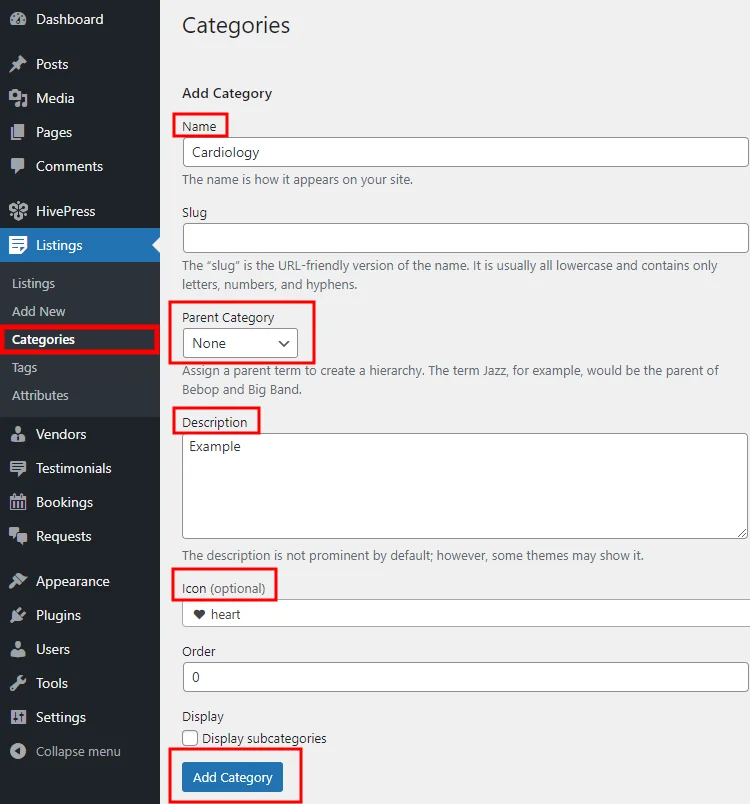
เมื่อเสร็จแล้วให้คลิกที่ปุ่ม เพิ่มหมวดหมู่ ในทำนองเดียวกัน คุณสามารถเพิ่มหมวดหมู่ได้มากเท่าที่จำเป็นสำหรับเว็บไซต์จองการนัดหมายแพทย์
เพิ่มฟิลด์รายการแบบกำหนดเอง
เมื่อคุณแบ่งไดเร็กทอรีแพทย์เป็นหมวดหมู่แล้ว ก็ถึงเวลาเพิ่มฟิลด์เฉพาะเจาะจงสำหรับบริการที่แสดงอยู่ในเว็บไซต์นัดพบแพทย์ คุณสามารถเพิ่มช่องรายการแบบกำหนดเองและตัวกรองการค้นหาได้ในส่วน รายการ > คุณสมบัติ ตัวอย่างเช่น ให้เพิ่มแอตทริบิวต์ "ราคา" เพื่อให้แพทย์สามารถกำหนดราคาบริการพื้นฐานได้ ในขณะที่ผู้ป่วยจะสามารถค้นหาและกรองบริการตามช่วงราคาได้

คุณสามารถปรับฟิลด์ที่กำหนดเองของคุณได้ในบริบทที่แตกต่างกันสามแบบ ดังนั้น มาพูดถึงแต่ละรายการกัน:
- กำลัง แก้ไข ในส่วนนี้ คุณตัดสินใจว่าจะอนุญาตให้ผู้ใช้แก้ไขฟิลด์นี้ผ่านฟอร์มส่วนหน้าและกำหนดประเภทฟิลด์สำหรับแอตทริบิวต์ของคุณหรือไม่ ในกรณีนี้ เราจะทำเครื่องหมายฟิลด์ "ราคา" ว่าสามารถแก้ไขได้ และเลือกประเภทฟิลด์ "ตัวเลข" สำหรับฟิลด์นั้น
- ค้นหา ที่นี่ คุณสามารถอนุญาตให้ผู้ใช้ใช้แอตทริบิวต์นี้เป็นตัวกรองการค้นหา ในการทำเช่นนั้น ให้ทำเครื่องหมายว่ากรองได้และจัดเรียงได้ จากนั้น คุณต้องเลือกประเภทช่องค้นหา และเราแนะนำให้ตั้งค่าประเภทช่อง "ช่วงตัวเลข" เพื่ออนุญาตให้กรองบริการตามช่วงราคาแทนราคาเฉพาะบางรายการ
- แสดง . สุดท้าย คุณสามารถเลือกได้ว่าจะให้ฟิลด์ที่กำหนดเองของคุณปรากฏบนหน้ารายการอย่างไร โดยกำหนดให้กับพื้นที่เทมเพลตบางพื้นที่และตั้งค่ารูปแบบการแสดงผล ตัวอย่างเช่น สำหรับฟิลด์ "ราคา" ที่กำหนดเองนี้ เราจะใช้รูปแบบการแสดงผล
$%value%ต่อไปนี้
เมื่อเสร็จแล้วให้คลิกที่ปุ่ม เผยแพร่
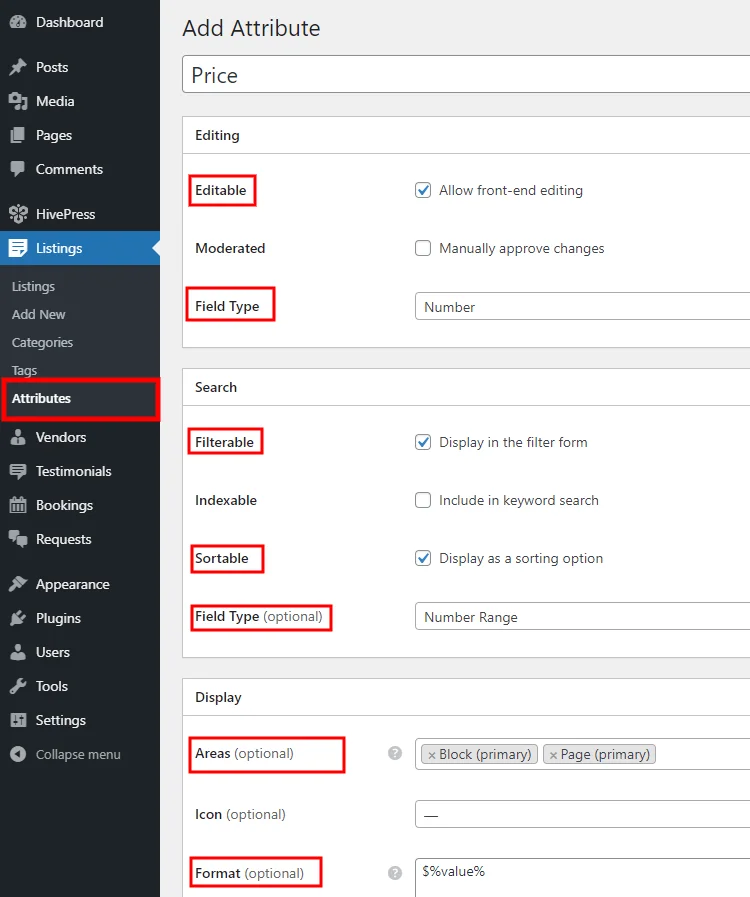
โปรดทราบว่าไม่มีข้อจำกัด และคุณสามารถเพิ่มฟิลด์ที่กำหนดเองและตัวกรองการค้นหาได้มากเท่าที่จำเป็นสำหรับเว็บไซต์นัดหมายแพทย์ของคุณ
เพิ่มฟิลด์โปรไฟล์แพทย์
เอาล่ะ เราเพิ่งเพิ่มช่องรายการที่กำหนดเองบางส่วน แต่เรายังเพิ่มช่องโปรไฟล์แพทย์ที่กำหนดเองและตัวกรองการค้นหาด้วย เพื่อให้ผู้ใช้ค้นหาแพทย์ได้โดยตรงแทนบริการที่มีให้ คุณสามารถทำได้ในส่วน ผู้จัดจำหน่าย > คุณลักษณะ ตัวอย่างเช่น ให้เพิ่มฟิลด์ "ประสบการณ์การทำงาน" เพื่อให้แพทย์ระบุประสบการณ์ของพวกเขาเมื่อลงทะเบียนบนเว็บไซต์ของคุณ และผู้ป่วยจะสามารถกรองผู้เชี่ยวชาญตามประสบการณ์การทำงานของพวกเขาได้
ก่อนอื่น ป้อนชื่อแอตทริบิวต์ อนุญาตให้แก้ไขส่วนหน้าและเลือกประเภทฟิลด์ เราจะใช้ประเภท "เลือก" สำหรับฟิลด์ที่กำหนดเองนี้ จากนั้นจึงจำเป็นต้องทำเครื่องหมายว่าสามารถกรองได้ จัดเรียงได้ และเลือกประเภทช่องค้นหา (ในที่นี้ เราใช้ประเภทช่อง "เลือก" ด้วย) สุดท้าย กำหนดรูปแบบการแสดงผลสำหรับแอตทริบิวต์นี้แล้วคลิกปุ่ม เผยแพร่
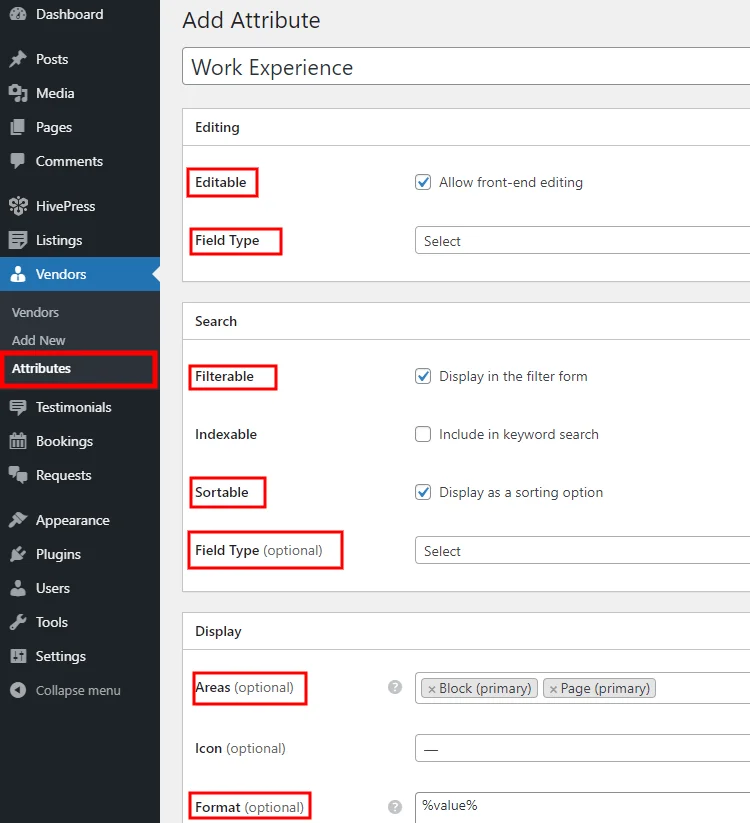
ตอนนี้ ถ้าคุณต้องการกำหนดให้ฟิลด์นี้เป็นฟิลด์บังคับ คุณต้องทำเครื่องหมายว่าจำเป็นและบันทึกการเปลี่ยนแปลง
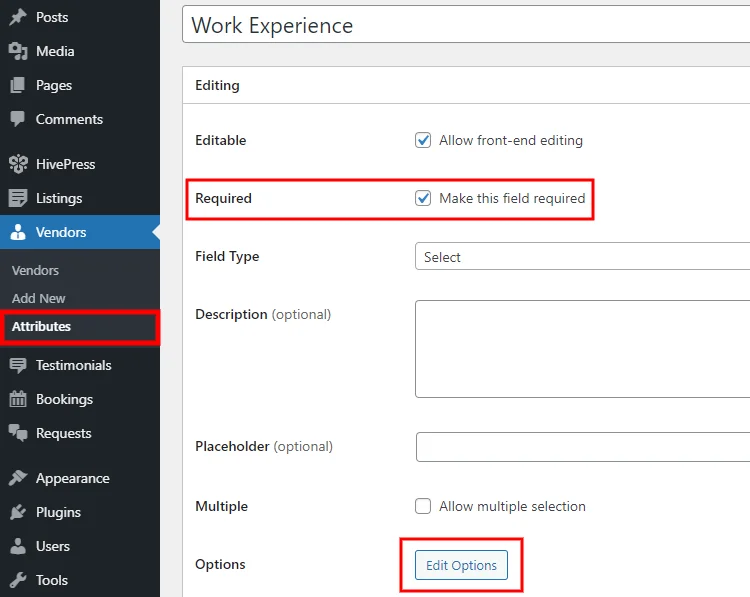
จากนั้น คุณต้องเพิ่มตัวเลือกโดยคลิกที่ปุ่ม แก้ไขตัวเลือก ตัวอย่างเช่น ให้เพิ่มตัวเลือก "5 ปีขึ้นไป" "10 ปีขึ้นไป" และ "15 ปีขึ้นไป" เพียงป้อนชื่อและคลิกที่ปุ่ม เพิ่มตัวเลือก
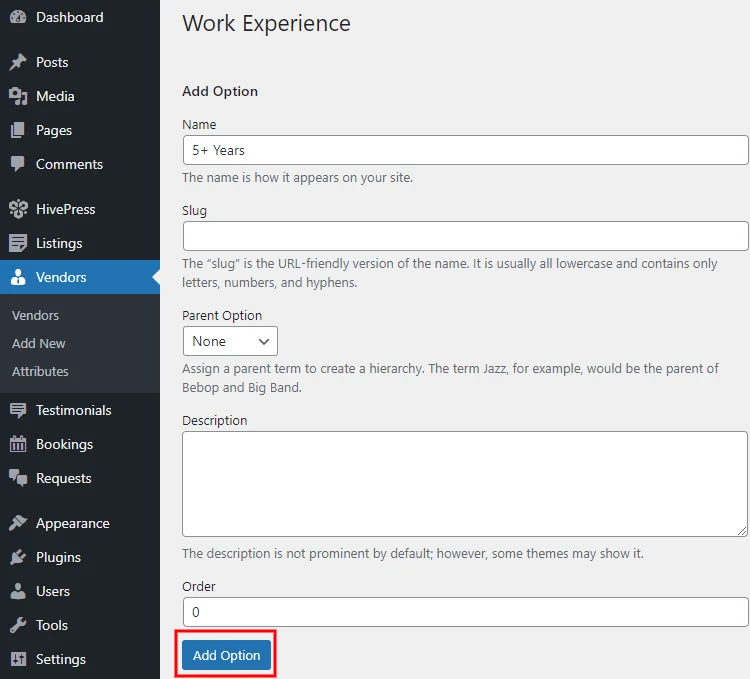
โอเค เมื่อคุณทำฟิลด์กำหนดเองเสร็จแล้ว มาตั้งค่าหน้าแรกสำหรับเว็บไซต์จองการนัดหมายแพทย์กัน
ตั้งค่าหน้าแรก
การเพิ่มและปรับแต่งเลย์เอาต์ใหม่นั้นง่ายมาก เนื่องจาก HivePress ถูกรวมเข้ากับตัวแก้ไขบล็อกของ WordPress หากต้องการเพิ่มหน้าใหม่ ให้ไปที่ส่วน หน้า > เพิ่มใหม่
ขั้นแรก ตั้งชื่อหน้า (เช่น “หน้าแรก”) ตอนนี้ มาเพิ่มบล็อคเลย์เอาต์กัน ตัวอย่างเช่น เริ่มจากบล็อก "เพิ่มเติม" เพื่อแยกส่วนหัวออกจากเนื้อหาของหน้าหลัก หากต้องการเพิ่มบล็อกใหม่ ให้คลิกที่ไอคอนและเลือกบล็อกที่คุณต้องการ ในทำนองเดียวกัน คุณสามารถเพิ่มแบบฟอร์มการค้นหารายชื่อ บล็อกที่แสดงหมวดหมู่ของรายการ และอีกอันหนึ่งที่แสดงโปรไฟล์ของแพทย์
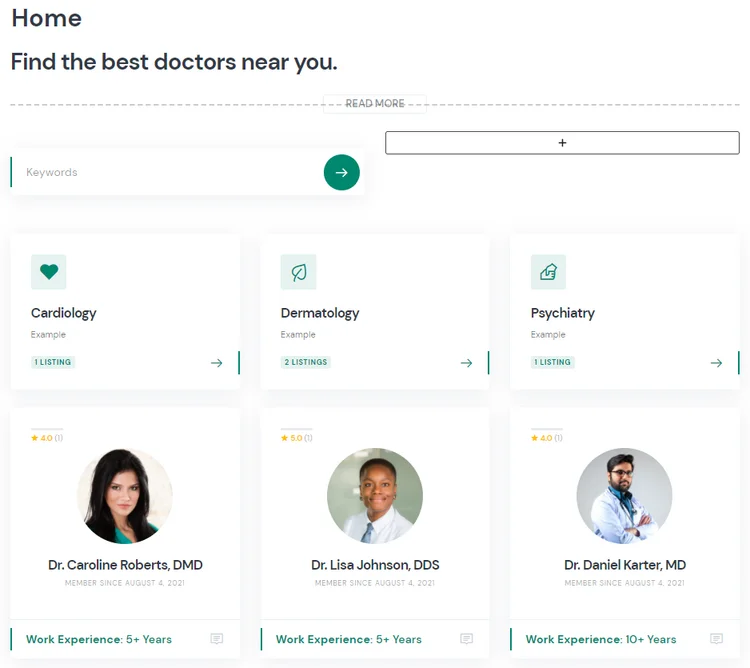
นอกจากนี้ คุณยังสามารถอัปโหลดรูปภาพเด่นบางส่วนที่จะแสดงในส่วนหัวของหน้าโดยคลิกที่ไอคอน "ตั้งค่ารูปภาพเด่น" แล้วอัปโหลดรูปภาพของคุณ คุณสามารถตรวจสอบ screencast นี้เพื่อตั้งค่ารูปภาพส่วนหัวของคุณในลักษณะที่แสดงบนไซต์สาธิต ExpertHive
เมื่อคุณปรับแต่งเนื้อหาของเพจเสร็จแล้ว ให้คลิกที่ปุ่ม เผยแพร่ ในการใช้เพจนี้เป็นหน้าแรก ให้ไปที่ WP Dashboard > การตั้งค่า > ส่วนการอ่าน เลือกจากรายการดรอปดาวน์ และบันทึกการเปลี่ยนแปลง
ลงรายการบริการ
เอาล่ะ คุณเพิ่งสร้างแพลตฟอร์มการจองการนัดหมายแพทย์ที่ทำงานได้อย่างสมบูรณ์ แต่ตอนนี้ ได้เวลาทดสอบแล้วเพื่อทำความเข้าใจคุณลักษณะต่างๆ ให้ดีขึ้น ตัวอย่างเช่น ให้รายชื่อบริการทางการแพทย์ใหม่จาก front-end เพื่อตรวจสอบวิธีการทำงานของแพทย์ ไปที่เว็บไซต์ของคุณ คลิกที่ปุ่ม List a Service และเลือกหมวดหมู่ใดประเภทหนึ่ง
จากนั้นคุณจะถูกนำไปที่หน้าการส่งรายการซึ่งคุณสามารถอัปโหลดภาพตัวอย่าง ตั้งชื่อบริการ และกรอกข้อมูลในช่องที่จำเป็นอื่นๆ นอกจากนี้ จะมีฟิลด์ "ราคา" แบบกำหนดเองที่เราได้เพิ่มไว้ก่อนหน้านี้
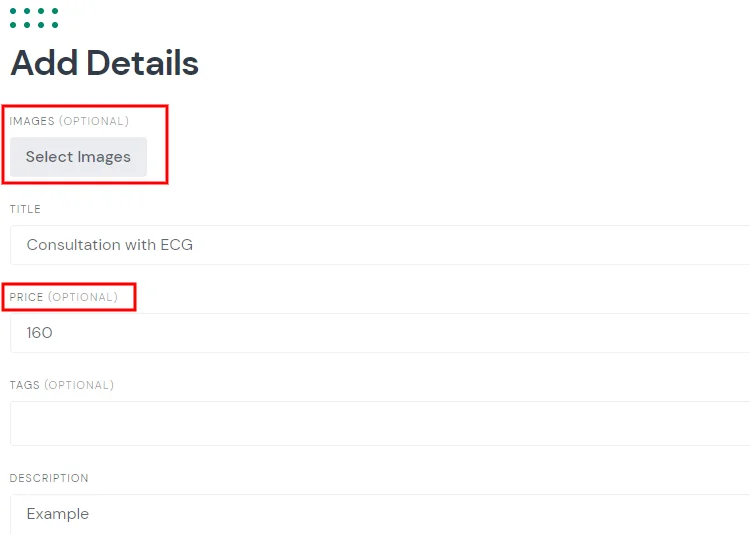
เมื่อคุณกรอกรายละเอียดที่พักเสร็จแล้ว คุณสามารถเลื่อนลงมาและปรับการตั้งค่าการจองได้ ตัวอย่างเช่น คุณสามารถกำหนดจำนวนวันก่อนวันที่นัดหมาย จากนั้นระบุหน้าต่างการจองที่กำหนดจำนวนวันที่สามารถทำการนัดหมายล่วงหน้าได้ นอกจากนี้ คุณยังสามารถตั้งค่าเวลาที่เร็วที่สุดและล่าสุดสำหรับการนัดหมาย กำหนดระยะเวลาและความถี่ของช่วงเวลาการจอง (เป็นนาที) เป็นต้น
โปรดทราบว่าคุณสามารถเปิดใช้งานตัวเลือก "คำขอจอง" เพื่อยอมรับคำขอจองแต่ละรายการด้วยตนเอง
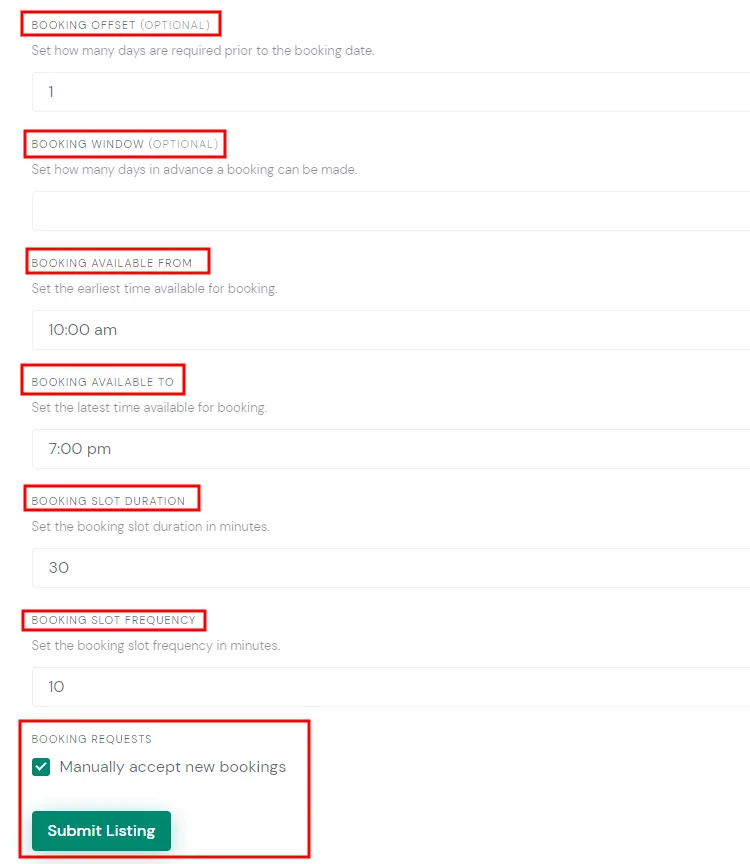
เมื่อคุณกรอกแบบฟอร์มการลงประกาศเรียบร้อยแล้ว ให้คลิกที่ปุ่ม ส่งรายการ เพื่อเผยแพร่รายการบริการนี้และพร้อมใช้งานในผลการค้นหา (หากเปิดใช้งานการดูแลในส่วน HivePress > การตั้งค่า > รายการ ผู้ดูแลระบบจะต้องอนุมัติก่อนที่รายชื่อจะปรากฏ ที่ส่วนหน้า)
นัดหมายล่วงหน้า
สุดท้ายนี้ เรามาดูกันว่าเว็บไซต์จองนัดแพทย์นี้ทำงานอย่างไรสำหรับผู้ป่วย ออกจากระบบ ลงทะเบียนบัญชีใหม่ และลองจองนัดหมาย เพื่อทดสอบเว็บไซต์ของคุณจากทั้งสองฝ่าย
เมื่อคุณลงทะเบียนบัญชีใหม่แล้ว คุณต้องค้นหารายชื่อที่คุณได้เพิ่มไว้ในขั้นตอนก่อนหน้านี้และพยายามจอง
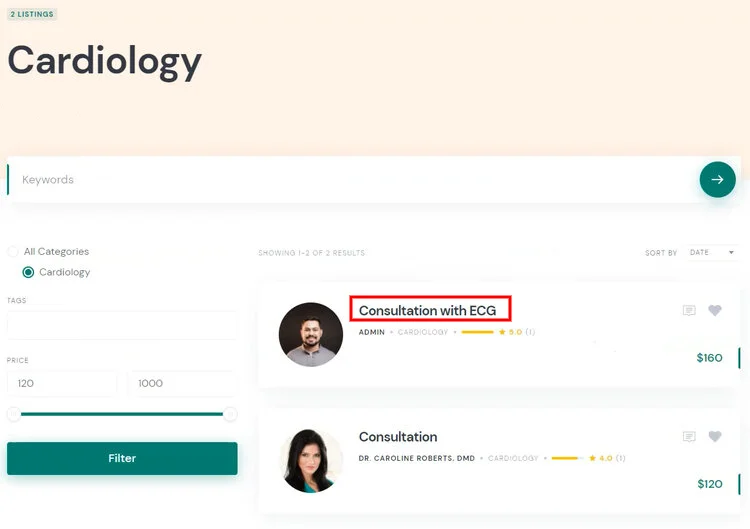
คุณจะสังเกตเห็นว่าวันที่และเวลานัดหมายเป็นไปตามข้อจำกัดการจองที่คุณตั้งไว้ก่อนหน้านี้ (ในแบบฟอร์มการตั้งค่ารายชื่อ) ดังนั้น เมื่อคุณเลือกวันที่และเวลา ให้คลิกที่ปุ่ม ขอจอง
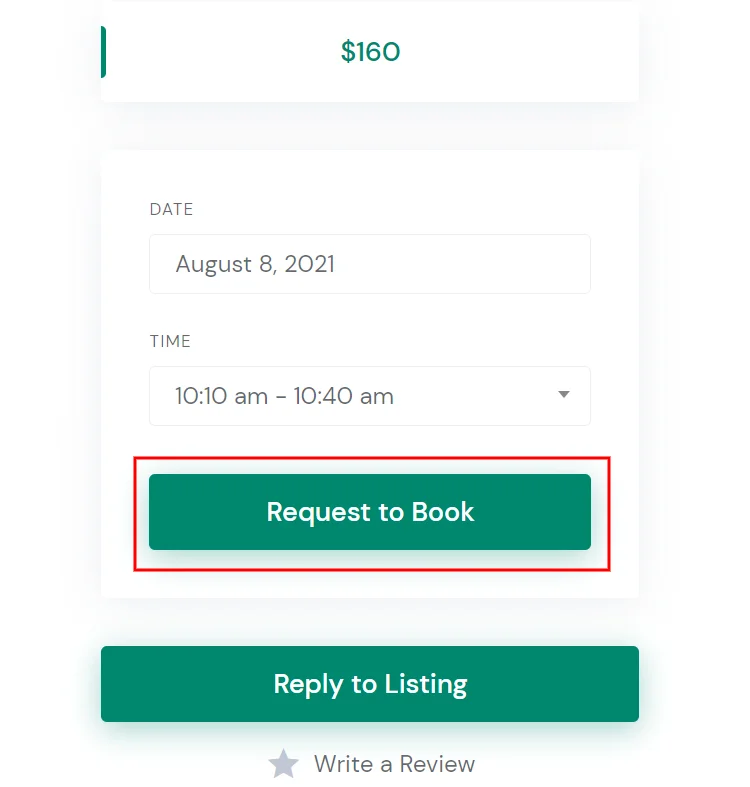
หลังจากนั้น คุณจะถูกนำไปยังหน้าการยืนยัน ซึ่งคุณสามารถตรวจสอบรายละเอียดทั้งหมดและเพิ่มหมายเหตุการจองได้หากจำเป็น
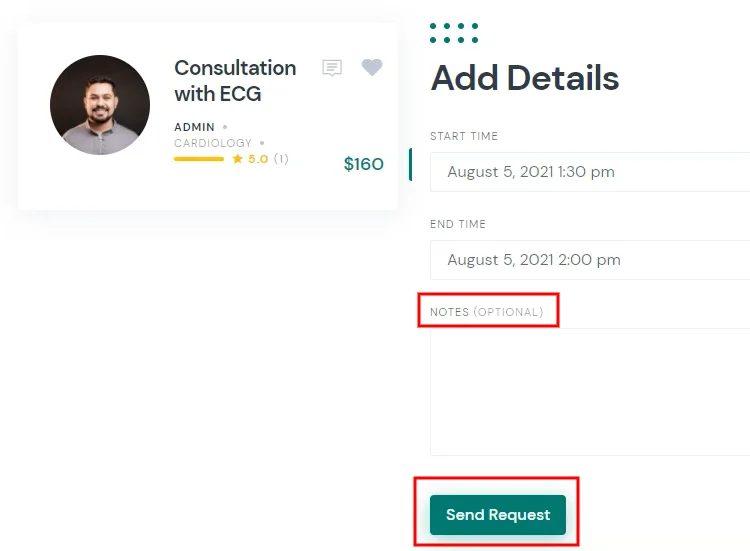
โปรดทราบว่าในฐานะเจ้าของเว็บไซต์ คุณสามารถขอรายละเอียดเพิ่มเติมจากผู้ป่วยได้โดยการเพิ่มฟิลด์ที่กำหนดเองลงในแบบฟอร์มการจอง เมื่อคุณตรวจสอบรายละเอียดทั้งหมดแล้ว ให้คลิกที่ปุ่ม ส่งคำขอ
แค่นั้นแหละ! ตอนนี้แพทย์จะได้รับคำขอจองที่ค้างอยู่และจะสามารถยอมรับหรือปฏิเสธได้ (ดังแสดงในภาพหน้าจอด้านล่าง)
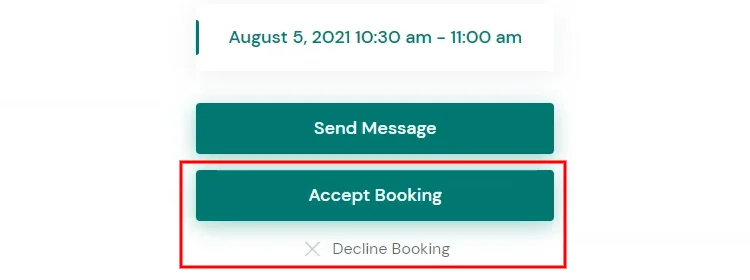
หากคำขอจองได้รับการยอมรับ ผู้ป่วยจะได้รับแจ้งทางอีเมล นอกจากนี้ หากมีการเปลี่ยนแปลงหรือปัญหาบางอย่าง แพทย์และผู้ป่วยสามารถสื่อสารกันผ่านข้อความส่วนตัวได้อย่างง่ายดาย นอกจากนี้ ผู้ป่วยสามารถแสดงความคิดเห็นเกี่ยวกับบริการที่จัดให้หรือบุ๊กมาร์กไว้ได้
สรุป
โดยทำตามขั้นตอนเหล่านี้ คุณสามารถสร้างเว็บไซต์จองการนัดหมายกับ WordPress ได้อย่างรวดเร็ว เมื่อคุณเริ่มต้นแล้ว คุณสามารถเริ่มโปรโมตเว็บไซต์ของคุณเพื่อดึงดูดผู้ใช้ให้เข้ามา เมื่อมีโปรไฟล์เพียงพอบนแพลตฟอร์มของคุณและคุณได้รับทราฟฟิกที่เหมาะสมแล้ว คุณก็สามารถเริ่มสร้างรายได้จากเว็บไซต์ของคุณได้
โปรดทราบว่าคุณสามารถเปิดเว็บไซต์จองการนัดหมายได้อย่างง่ายดายด้วยธีม ExpertHive และปลั๊กอิน HivePress พร้อมกับส่วนขยายการจอง ทั้ง ExpertHive และ HivePress นั้นมีน้ำหนักเบา ใช้งานง่าย และเต็มไปด้วยคุณสมบัติที่จำเป็นทั้งหมดสำหรับการสร้างแพลตฟอร์มการจองการนัดหมายทันที เช่น โปรไฟล์แพทย์ ข้อความส่วนตัว การค้นหาตามสถานที่ และอื่นๆ
นอกจากนี้ คุณอาจต้องการตรวจสอบภาพรวมยอดนิยมของเรา:
- บริการ Marketplace ธีม WordPress;
- ธีม WordPress ที่เหมือนทำงาน
